Con un Timely Conto e Timely Componente aggiuntivo per la biglietteria, puoi facilmente cambiare chi paga il Timely commissioni sulle transazioni dei biglietti. Puoi scegliere di trasferire la tariffa ai tuoi clienti oppure di assorbirla nel prezzo del biglietto e pagarla tu stesso. Ciò vale solo per gli eventi a pagamento, poiché gli organizzatori di solito non addebitano costi ai propri clienti per gli eventi gratuiti. Scopri tutti i passaggi qui.
1. Come impostare Timely Componente aggiuntivo per la biglietteria?
Se vuoi essere in grado di vendere il biglietto dal tuo Timely applicazione per la gestione degli eventi, puoi iscriverti Timely Piano di biglietteria come componente aggiuntivo. Questa funzione ti consente di controllare e organizzare le tue vendite di biglietti e offre inoltre ai clienti la libertà di effettuare acquisti, registrarsi o RSVP direttamente attraverso la pagina dell'evento. Ulteriori informazioni su questa funzione su Come aggiungere il biglietto aggiuntivo al tuo Timely Account.
Al momento, non è previsto alcun costo fisso per questo componente aggiuntivo. Timely ti addebiterà solo una commissione per ogni transazione e biglietto venduto. Contatti per saperne di più.
2. Come trasferire le spese di transazione ai partecipanti?
Per impostazione predefinita, il Timely la commissione di transazione viene trasferita ai tuoi clienti. Questa opzione ti consente di organizzare le tue finanze e i costi degli eventi in modo efficiente, poiché il partecipante all'evento paga la tariffa oltre al prezzo del biglietto e tu ricevi il prezzo intero di ciascun biglietto.
Se abilitato, i partecipanti all'evento vedranno il prezzo totale del biglietto con la commissione di transazione già inclusa nel prezzo finale.
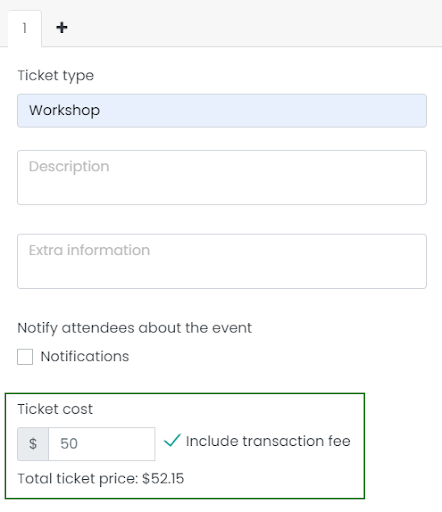
3. Come assorbire le spese di transazione?
Per gli eventi con biglietti a pagamento hai la possibilità di assorbire l' Timely spese di biglietteria. Ciò significa che i tuoi clienti pagheranno solo il prezzo del biglietto e tu sei debitore Timely le commissioni di transazione. Dopo, Timely ti invierà una fattura per i costi del servizio in base all'importo totale dei biglietti venduti.
Puoi abilitare questa funzione con pochi passaggi:
- Accedi al tuo Timely account.
- Seleziona l'evento su cui vuoi trasferire la quota o crea un nuovo evento sulla tua dashboard.
- Nella sezione Costo e biglietti, selezionare Timely Biglietti e RSVP.
- Quando aggiungi il costo del biglietto, deseleziona la casella di controllo seguente Includi commissione di transazione.
- Fare clic su Pubblica per salvare le tue impostazioni.
Se non vedi l'opzione della casella di controllo, significa che il file Timely Il componente aggiuntivo RSVP/biglietteria non è incluso nel piano di abbonamento oppure è stata negoziata una tariffa fissa o di transazione separata al momento dell'abbonamento.
4. Calcoli di esempio per i costi aggiuntivi del biglietto
Timely le spese di transazione variano a seconda del contratto di emissione dei biglietti con Timely. Ad ogni modo, usiamo le seguenti commissioni di transazione come esempio:
$ 0.90 (per biglietto) + 2.5% del costo del biglietto.
Standard
Costo del biglietto: $ 10
Commissione di transazione: $ 1.15
Per impostazione predefinita, il tuo cliente pagherà $ 11.15 per biglietto. Riceverai $ 10 e Timely riceverà $ 1.15.
Se hai deciso di assorbire le commissioni, i partecipanti all'evento pagheranno $ 10 per biglietto e tu pagherai Timely la commissione di $ 1.15.
In tutti i casi, verrà addebitato un importo di $ 1.15 per biglietto venduto. L'impostazione cambia solo chi sarà responsabile del pagamento, tu o i tuoi clienti.
5. Verifica delle tariffe del biglietto sul report della fattura
Puoi verificare se le spese del tuo biglietto vengono correttamente assorbite o trasferite Fatture nella vostra biglietteria menù. Lì potrai accedere e scaricare il file CSV con le informazioni sulla tariffa del biglietto per ogni fattura.
Successivamente, individuare e selezionare la fattura. Per scaricare il CSV, vai alla casella combinata sopra l'elenco delle fatture e fai clic su di essa per trovare l'opzione Esporta in CSV.
Fare clic sull'opzione e il download inizierà immediatamente.
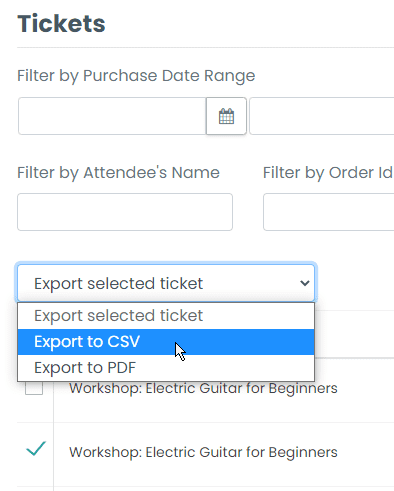
Quando apri il CSV puoi trovare le informazioni sul costo del biglietto. Ad esempio, nell'immagine sottostante, la quota è stata trasferita e la colonna contiene la parola Si indicando che la quota è stata trasferita al partecipante. Contiene anche il valore della commissione e la valuta della transazione.

Per ulteriori indicazioni per l'utente, visitare il nostro Centro Assistenza. Se hai domande o hai bisogno di ulteriore assistenza, non esitare a farlo Contattaci. In alternativa, puoi aprire un ticket di supporto dal tuo Timely dashboard dell'account.